Le contenu de l’article:
- 1 Causes de SYSTEM_SERVICE_EXCEPTION
- 2 Comment réparer l’erreur SYSTEM_SERVICE_EXCEPTION dans Windows 10
- 2.1 Comment réparer l’écran bleu de la mort [vidéo]
Causes de SYSTEM_SERVICE_EXCEPTION
Le plus souvent, une erreur SYSTEM_SERVICE_EXCEPTION est le résultat pilote défectueux. Programmes en charge de le fonctionnement de l’équipement peut être endommagé ou Je suis en conflit les uns avec les autres, à cause de cela, en fait, surgit dysfonctionnement.
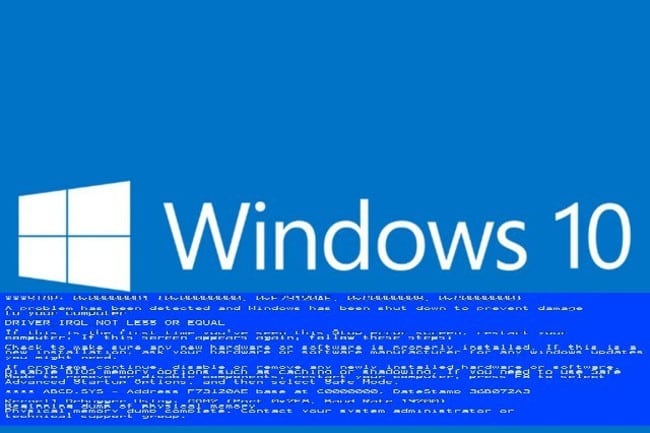
Erreur critique Windows 10
Une autre option est le matériel endommagé. Le plus souvent L’erreur SYSTEM_SERVICE_EXCEPTION se produit à la suite d’erreurs lecture / écriture en RAM. Cependant, il peut apparaître et avec des problèmes sur le disque dur. Système d’exploitation essayer de traiter du code, mais ne peut pas le faire car que les stockages d’informations, et donc les données qu’ils contiennent, endommagé.
Comment réparer l’erreur SYSTEM_SERVICE_EXCEPTION dans Windows 10
Si le problème est dans le logiciel, corrigez l’erreur. SYSTEM_SERVICE_EXCEPTION est assez facile.
- Pour ce faire, vous devez d’abord démarrer en mode sans échec.
- Pour ce faire, après la disparition de l’écran de démarrage, mais avant l’écran de chargement du système d’exploitation apparaît, appuyez sur F8 et sélectionnez “Démarrer en mode sans échec” dans le menu qui apparaît.
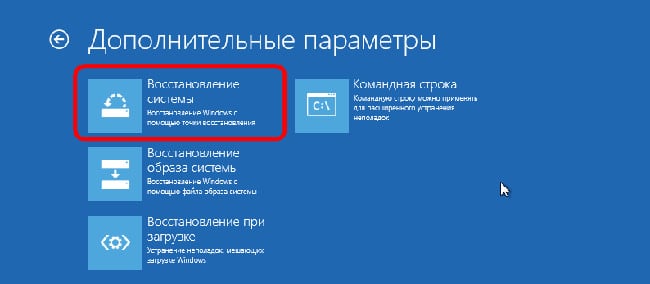
Restauration du système Windows 10
Si le système démarre normalement, vous devrez soit mettre à niveau pilotes, ce qui peut être fait via le gestionnaire de périphériques, ou via “Restauration du système” restaurez le système d’exploitation dans un état où il n’y a pas d’erreur a été observée.
Pour restaurer le système sous Windows 10, vous aurez besoin de:
- Appuyez sur la combinaison de touches Win + S;
- Entrez “Restauration du système”;
- Cliquez sur “Restauration du système”;
- Cliquez sur Suivant, puis sélectionnez la date à partir de laquelle tous cela a bien fonctionné;
- S’il n’y a aucune entrée dans le tableau, cochez la case case à cocher “Afficher les autres points …”;
- Cliquez sur et terminé.
Après cela, le processus de récupération commencera, une fois terminé que le système devrait fonctionner correctement. Si tout de même erreur SYSTEM_SERVICE_EXCEPTION apparaît, alors le problème est plutôt total en matériel.
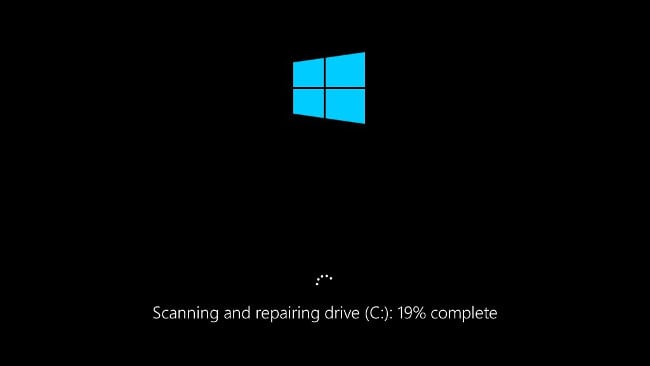
CHKDSK Windows 10
Tout d’abord, vérifiez votre disque dur:
- Effectuez un raccourci clavier Win + S;
- Entrez “Invite de commandes”;
- Faites un clic droit sur l’élément “Invite de commandes” et sélectionnez “Exécuter au nom de l’administrateur “;
- Confirmez l’action;
- Dans la console qui s’ouvre, entrez CHKDSK / f C;
- Suivez les instructions fournies par l’utilitaire.
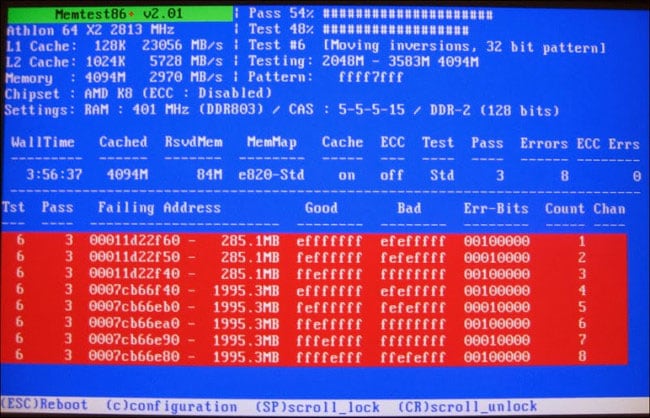
Vérification de la RAM avec l’utilitaire MemTest86
Si aucune erreur n’est trouvée sur le disque dur, il est probable problème avec la RAM. Il devra être vérifié avec Utilitaires MEMTEST86. Les instructions pour son utilisation sont fournies avec programme, il peut également être trouvé sur le site officiel. Si des erreurs sont détectées, vous devrez alors changer les modules de RAM.
